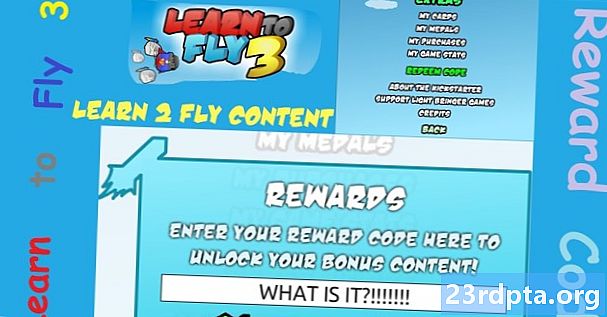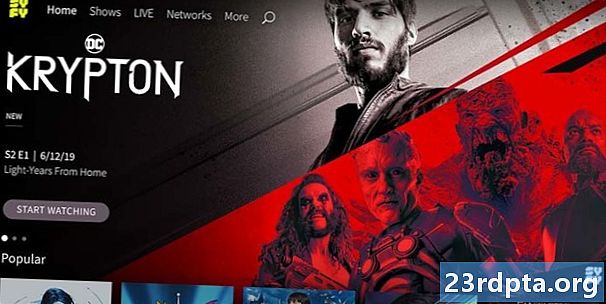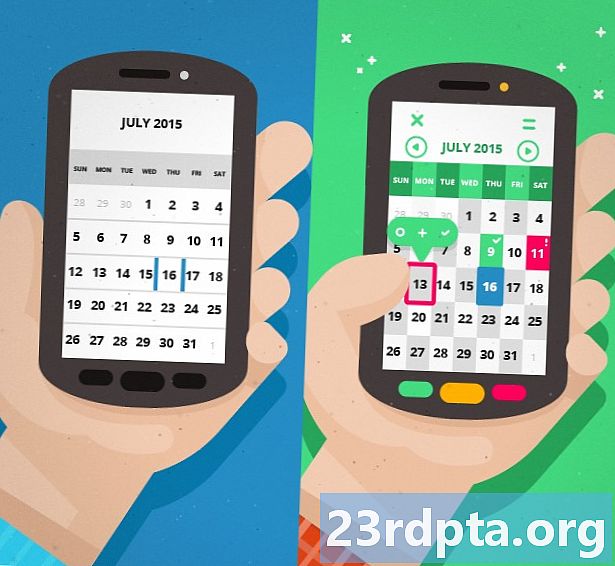
Tartalom
- Mielőtt elkezdenénk
- Hogyan telepíthetünk ikoncsomagot Android-eszközére
- Mi a következő lépés
- Jövő héten
![]()
A múlt héten az Android testreszabási sorozatunkban egy pillanatra áttekintettük a tényleges útmutatást, amikor a különböző indítóprogramok odakint kezeltük. Megint nem szántuk az időt arra, hogy konkrét indítókat nézzünk meg, csak hogy kicseréljék őket. Ezen a héten ugyanezt fogjuk tenni az ikoncsomagok esetében.
A Google Play Áruházban elérhető összes ikoncsomaggal meg lehet változtatni eszközének megjelenését lenyűgöző szintre. Az ikoncsomagok csupán néhány képfájl egyszerű készletétől egészen az összes ezer ikonig elérhetők az összes kedvenc alkalmazásodhoz.
Mielőtt elkezdenénk
Mielőtt bármilyen régi ikoncsomagot telepíthetne, ellenőriznie kell, hogy a jelenleg telepített Launcher képes-e ikoncsomagokkal működni. Innentől kezdve minden ikoncsomag csak egy adott Indítókészlettel fog működni, van egy kis kutatása előtt, mielőtt ma merülne. Szerencsére fedeztünk:
![]()
Először nyomja meg a múlt héten a Launchersbe írt üzenetet, hogy megtudja, hogyan tudja megbizonyosodni arról, hogy az Ön igényeinek legjobban megfelelő Launcher-en van. Soha nem álmodom arról, hogy elmondjam neked, hogy melyik Launchert kell használni, de azt mondom, hogy az Apex és a Nova mindkettő a legjobban támogatott, amikor az ikoncsomagokról van szó. Ha valóban nem tudja, hol kezdje, ragadja meg e kettő egyikét, akkor jól fognak bánni veled.
Ezután szüksége van egy ikoncsomagra. Ez most komoly üzleti emberek. Vannak ingyenes ikoncsomagok, vannak fizetős ikoncsomagok, vannak exkluzív, csak meghívást igénylő ikoncsomagok. Nem vicceltem. Mint már említettük, az ikoncsomagokat már korábban is megnéztük, itt van néhány forrásunk az Ön kezdeti lépéseire:
- Kovdev kiváló ikoncsomagjai 50% -kal alacsonyabbak
- 10 legjobb ikoncsomag Androidra (fejlesztő által)
- A Twint egy fantasztikus új ikoncsomag, több mint 800 HD-ikon 1,50 dollárért
- A Lumos Icon Pack megérkezik a Google Playbe, több mint 1480 ikon közül választhat
Hogyan telepíthetünk ikoncsomagot Android-eszközére
Az ikoncsomag Android-eszközre telepítésének lépései a legtöbb indítóhoz hasonlóak, tehát ma csak néhányat fogok megnézni. Miután elsajátította az elvégzendő lépések elméletét, biztos vagyok benne, hogy elég egyszerűnek fogja találni az eljárást a saját indítóján.
Tehát kezdem az Apex és a Nova Launcher-ekkel, mert, ahogy mondom, ők az ikoncsomagok számára a leginkább támogatott indítók.
A legtöbb minőségi indítóhoz hasonlóan, az Apex Launcher is beállíthat egy új ikoncsomagot, amely néhány gyors kattintással elérhető.
![]()
Nyissa meg az Apex beállításokat. Ha nem biztos benne, hol érheti el az Apex beállításait, keresse meg a hárompontos menüt az alkalmazásfiókban.
Válassza a témabeállításokat.
Érintse meg a használni kívánt ikoncsomagot.
Jelölje be a telepíteni kívánt elemek jelölőnégyzeteit. Mint látja, sok ikoncsomag nem csupán ikon, hanem háttérkép, betűkészlet és még sok más.
Koppintson az Alkalmaz gombra a módosítások végrehajtásához.
Menjen vissza a kezdőképernyőhöz és az alkalmazásfiókhoz, hogy láthassa az új ikoncsomagot.
A Nova Launcher-rel szintén nagyon könnyű dolgozni, és ismét csak néhány kattintásnyira van az új kinézetétől.
![]()
Nyissa meg a Nova beállításokat. Ha nem biztos benne, hol érheti el a Nova beállításait, keresse meg a hárompontos menüt az alkalmazásfiókban. (Ismerős?)
Válassza a Megjelenés lehetőséget.
Válassza az Ikon téma lehetőséget.
Érintse meg a használni kívánt ikoncsomagot.
Menjen vissza a kezdőképernyőhöz és az alkalmazásfiókhoz, hogy láthassa az új ikoncsomagot. Így igazán könnyű testreszabni Android-élményét, nem igazán jó?!?
![]()
Mi a következő lépés
Tehát ezeknek az ikoncsomagoknak külön képfájlja van az egyes alkalmazásokhoz? Igen, talán. Biztos vagyok benne, hogy a tökéletes ikoncsomag keresése során észrevette, hogy sokan vannak ikonok közül csak néhány száz legnépszerűbb alkalmazás számára. Előfordulhat, hogy itt megkapja azt, amit fizet. A legtöbb ingyenes ikoncsomag meglehetősen korlátozott, a jó fejlesztő, mint például a fent látható Velur ikoncsomag készítője, rendszeresen kiadja a frissítéseket új alkalmazásikonokkal. A Velur ma már több mint 3000 ikonnal rendelkezik a csomagban.
Jól hangzik, de mi történik, ha nincs ikon az alkalmazásomhoz? Ismét kérjük, figyeljen egy minőségi fejlesztőre itt. Alapértelmezés szerint egy olyan alkalmazás, amelyben nincs ikon a csomagban, visszatér az eredeti alkalmazás ikonjához. Noha ez biztosítja az alkalmazás működőképességét, minden bizonnyal nem tesz semmit az eszköz megjelenése szempontjából. Egy jó fejlesztőnek lesz alapértelmezett ikonsablonja vagy ikonmaszkja, amely valójában manipulálja az alapértelmezett ikont, hogy kissé megfeleljen az új témának.
Nézze meg az alábbi képet, láthatja a bal oldalon egy alkalmazás ikont, amely maszkolt volt, hogy illeszkedjen, és a jobb oldalon kettőt a fejlesztő építette ki. Alapvetően ebben az esetben az árnyékok jobban illenek, és a színek megfelelőbbek, ha mégis véletlenszerűek.
![]()
Mit? Az alkalmazásnak nincs egyéni ikonja a csomagban, jó dolog, hogy ez a fejlesztő elfogadja a felhasználók kéréseit. Felveszem velük a kapcsolatot a Google Play Áruház linkein keresztül, hogy kérést tegyek. Remélem, hogy az új ikon a helyén lesz, ameddig a frissített alkalmazás megjelenik. Hamarosan! Remélem, megtudta, hogy egy jó ikonfejlesztő kapcsolatba lép a felhasználókkal, csak hogy emlékezzen erre.
Végül, bármikor manuálisan is alkalmazhatja a saját kiválasztott képfájlját alkalmazás ikonként, ha hosszan lenyomja a meglévő ikont, majd a Szerkesztés lehetőséget választja - legalábbis az Apexben az Indító programja valamivel eltérő lehet. Ennek ellenére soha nem marad ki szerencséje, ha van egy Launcher, amely támogatja az összes ikon-tweake-t.
![]()
Jövő héten
Remélem, mennyire könnyű megváltoztatni az ikoncsomagokat, remélem, ne habozzon legközelebb, amikor egy kis változásnak érzi magát. A jövő héten az Android testreszabási sorozatunkban meglepetés lesz. Csak viccelem: van egy Nexus 7 (2013), amelyre gyári alaphelyzetbe állításra van szüksége. Szeretné tudni, hogy mit tegyek a gyári alaphelyzetbe állításra és hogyan történik ez? Ha igen, ellenőrizze újra a jövő héten.
Olvassa tovább: Hogyan készítheti el és oszthatja meg saját egyedi ikoncsomagjait
Mi az Ön által választott ikoncsomag? Milyen gyakran cserélik az ikoncsomagokat?